




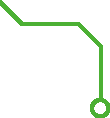
20世纪80年代以来,光度分析从发展走向成熟和辉煌。随着分析化学仪器进程的深化,传统的化学分析的比重日益下降;在当今许多部门的盛行分析工作中,光度分析由于无须复杂的精密仪器、简便易行、重现性好,而且适合我国国情,因而光度分析在我国的应用面相当宽而被广泛采用。因此创新分光光度分析新方法势在必行。
在与化学有关的实验及创建分析新方法或有机合成方法中,以往大多借助于坐标纸和手工操作来绘制实验数据图(少数由大型仪器所配备的数据工作站通过微机处理而直接打印出来),现在由于计算机的广泛使用已开始用计算机完成这些实验数据图的绘制。
针对当前多数学生在大学一年级学过计算机基础课后,在与化学有关的实验及毕业论文中不会应用计算机绘制实验结果图的情况,以创建分光光度分析新方法中的各种影响因素(如吸收光谱、酸度或pH试验、试剂用量试验和标准曲线等)的条件优化为例,针对性地介绍利用Excel电子表格绘制实验结果图的具体方法,以便加强与化学化工相关专业大学生的计算机在化学实验、科学研究及毕业设计与论文中的应用能力。
一、吸收光谱图的绘制
在创新分光光度分析新方法过程中吸收光谱是选择测试波长的重要依据,而在试验报告中应当有吸收光谱图,实际研究中并不是单纯地绘出反应产物的吸收光谱,而往往需要多种吸收光谱图(如试剂空白、反应产物及其他的吸收光谱图)以便进行比较或说明问题,故吸收光谱图的绘制必不可少。利用Excel电子表格绘制分光光度新体系中的试剂空白及反应产物的吸收光谱图极为方便,不仅用于显色反应体系而且可应用于褪色反应体系,同时可用于多条吸收曲线的绘制。以表3 1的实验数据(见参考文献[4])为例来说明显色反应体系吸收光谱图的绘制过程:
1.打开Excel电子表格,将实验数据按“列”输入在A1至C16(其中λ、A1和A2分别在A列、B列和C列)中的区域内。
2.选定数据区域,按 “图表向导”按钮,在出现对话框的“图表类型”中选择“XY散点图”,并在“子图表类型”中选择“无数据点平滑线散点图”,按“下一步”。
3.在下一个对话框中的“数据区域”中填上“A1:C16”,并在“系列产生在”框中选“列”,按“下一步”。
4.在出现的对话框中可按自己意愿填入图的名称、 x 轴、 Y 轴的名称等,随后按“完成”,即可完成吸收曲线绘制的第一步。
5.将鼠标移至图中的x轴处双击,可在出现的对话框中选择“刻度”页,将最大和最小值分别设置成800和500,再将“主要刻度线” 设置成40、“次要刻度线” 设置成10,按“确定”即可得吸收曲线图。将鼠标移至图中Y轴主要网格线上,按“右键”,点“清除”除去 Y 轴网格线;将鼠标移至图中“阴隐”部分,按“右键”,点“清除”除去阴隐;将鼠标点“系列1、系列2”框,按“右键”,点“清除”除去“系列1、系列2”框;将鼠标移至图外的图表区,按“右键”出现“图表区格式[O]”,在“边框”栏选择“无[N]”,在“区域”栏的“颜色[O]”中选择“白色”,按“右键”确定,即除去图表区的边框,可完成整个绘图过程。
6.从“视图[V]”的“工具栏[T]” 中打开“绘图”,在显示器下方出现“绘图[R]”,用“左键”点击“文本框A”,在曲线图中出现文本框,输入相应的说明“文字”作标记,将该标记移动至合适位置。将吸收曲线图按“复制”并“粘贴”到相应的文档中,该吸收曲线图见图3-1所示。
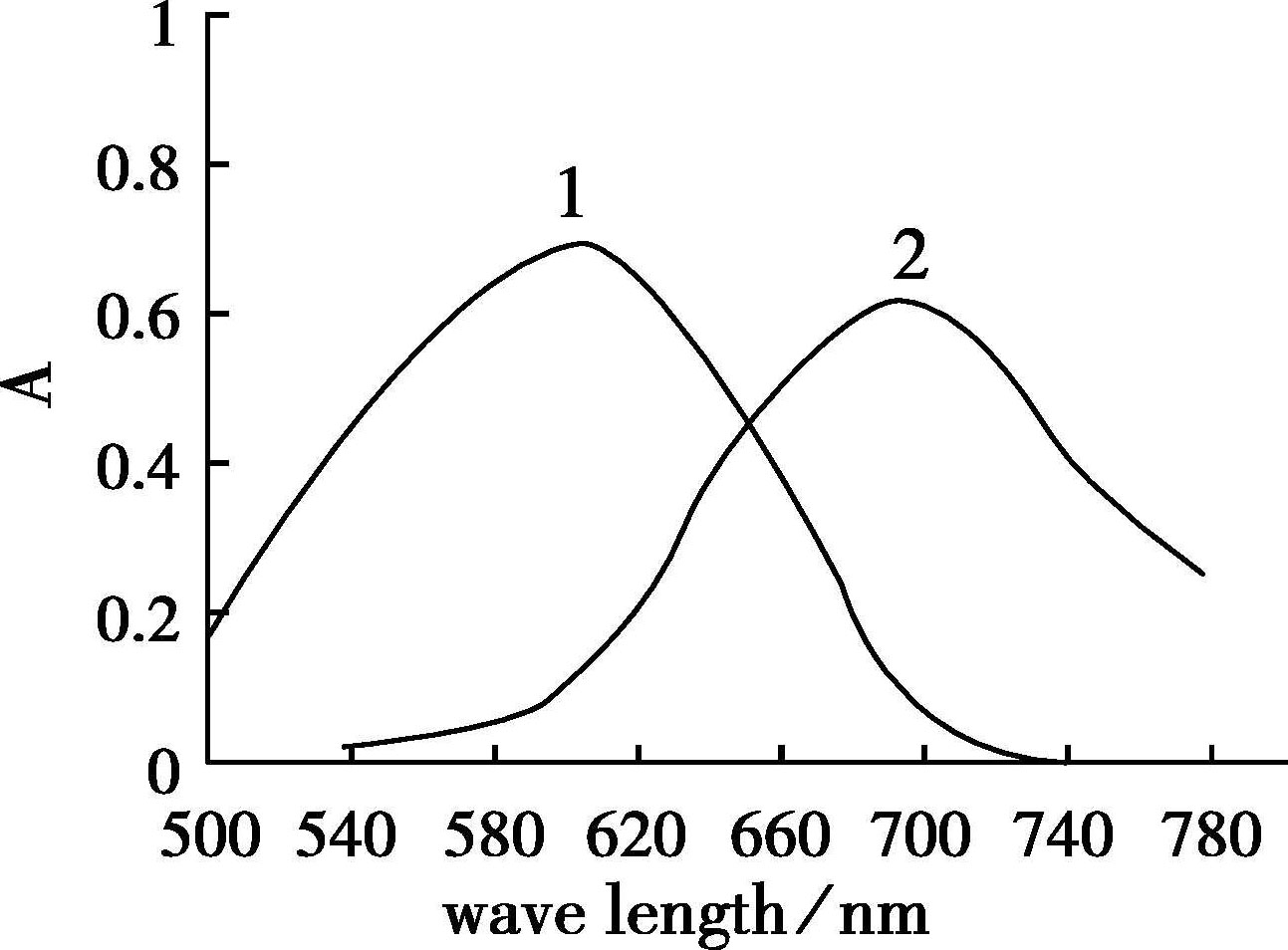
图 3-1 吸收光谱
表 3-1 吸光度A与波长λ的关系 (引自参考文献[4])
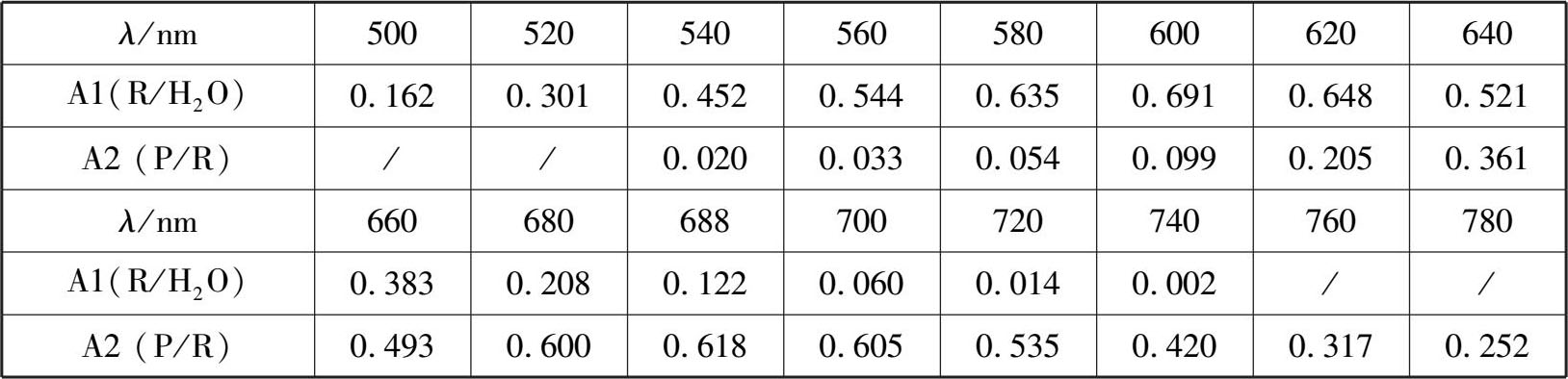
以表3 2的实验数据(见参考文献[5])为例来说明褪色反应体系吸收光谱图的绘制。将实验数据按“列”输入在A1至E15(其中λ、A1、A2、A3和A4分别在A列、B列、C列、D列和E列)中的区域内,按照以上步骤同样操作,并填入图的名称、x轴、Y轴的名称和设置相应的坐标刻度,除去网格线、阴隐、边框和“系列”框,并加注“标记”即可绘制出褪色反应体系的吸收光谱图,将吸收曲线图“复制”并“粘贴”到相应的文档中(如图3-2所示)。
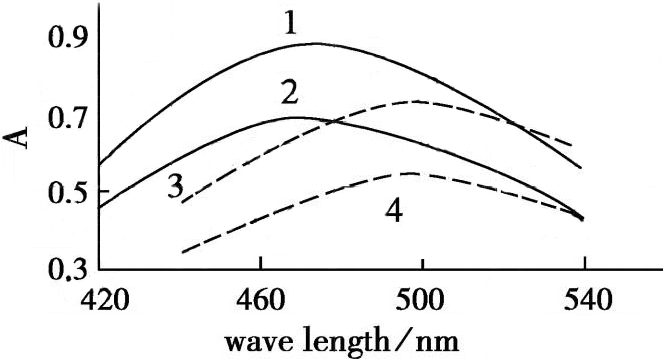
图 3-2 吸收光谱
表 3-2 吸光度A与波长λ的关系
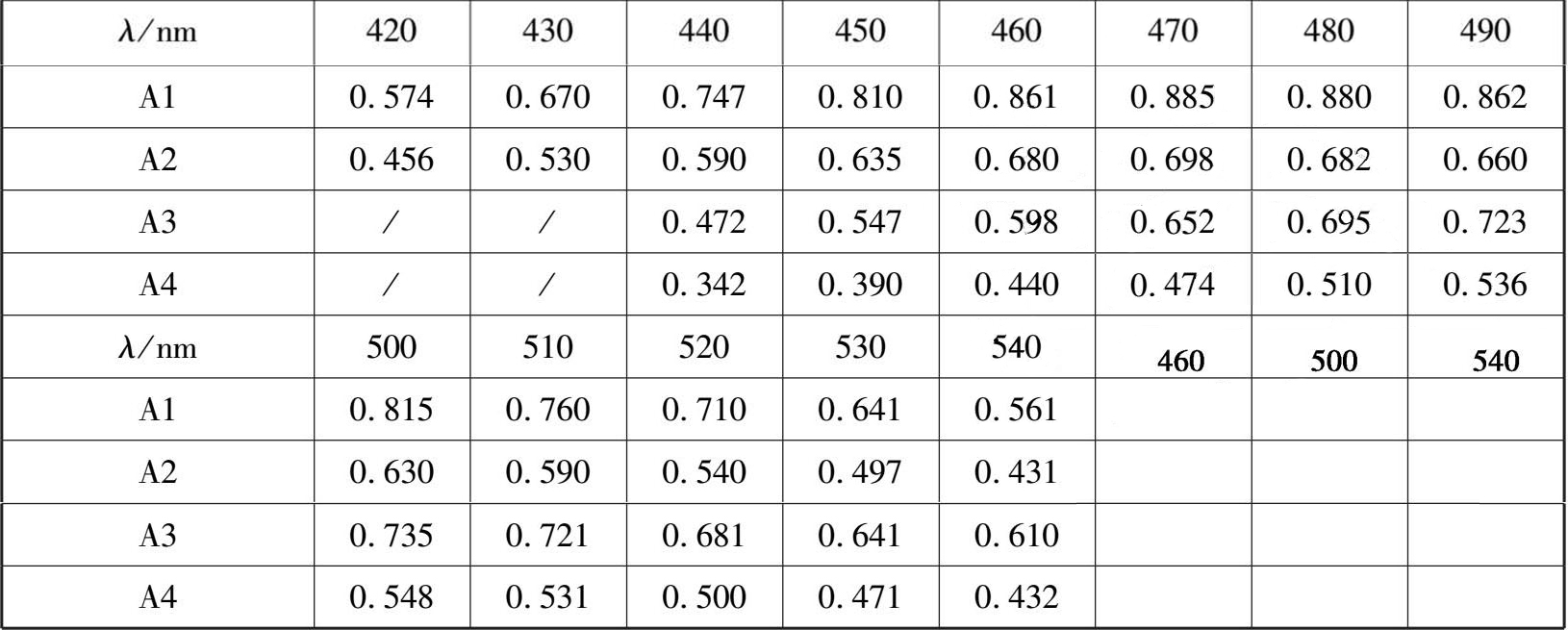
二、其他曲线图的绘制
在创建分光光度分析新方法的条件优化过程中还有pH试验、显色剂用量的影响、反应时间的影响和反应温度的影响等条件试验图等,有时需要将新方法的多个影响以图的形式表达出来,以便进行比较。这些条件试验图都可以利用Excel电子表格按照“吸收光谱图的绘制”进行实践。如表3 3列出了参考文献[5]中的pH试验数据,表3 4列出了参考文献[5]中的显色剂——5磺基水杨酸(SSA)用量试验数据,分别将实验数据按“列”输入在A1至C16(其中pH、A1和A2分别在A列、B列和C列)中的区域内和在A1至C9(其中VSSA、A1和A2分别在A列、B列和C列)中的区域内,按照以上“1”中的步骤同样操作选择“平滑线散点图”,并填入图的名称、 x 轴、 Y 轴的名称和设置相应的坐标刻度,除去网格线、阴隐、边框和“系列”框,并加注“标记”即可绘制出褪色反应体系的pH试验图和显色剂——磺基水杨酸的用量影响图,将它们“复制”并“粘贴”到相应的文档中(如图3-3和图3-4所示)。
表 3-3 吸光度A与pH的关系
(引自参考文献[5])
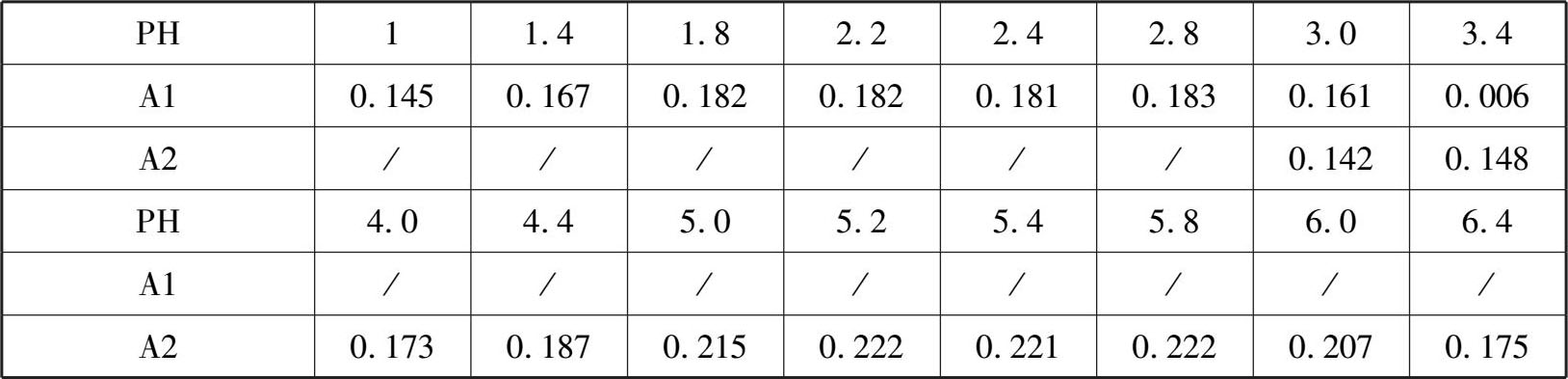
表 3-4 吸光度A与VSSA的关系
(引自参考文献[5])

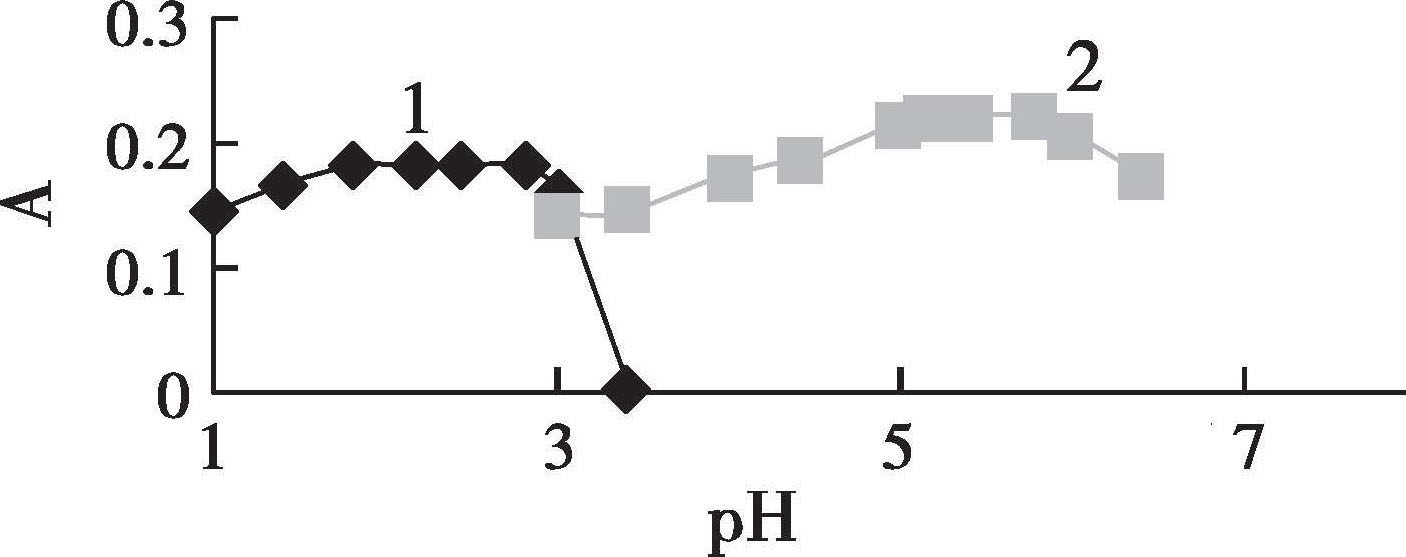
图 3-3 pH试验
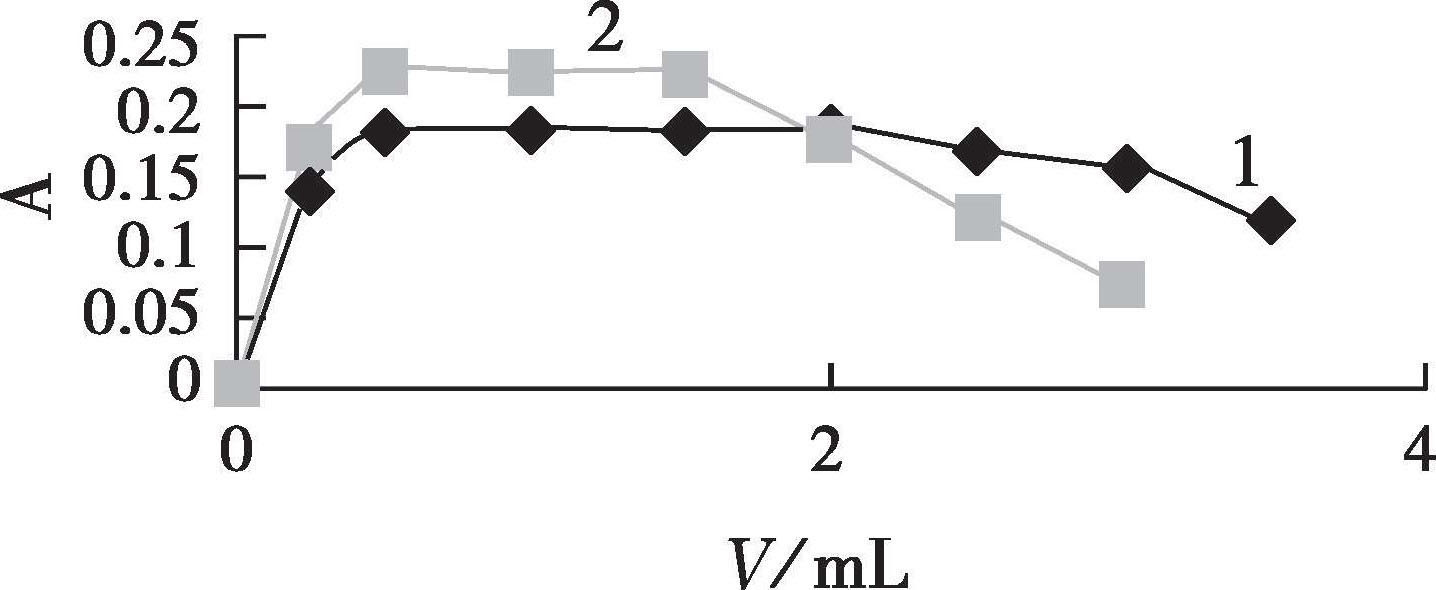
图 3-4 磺基水杨酸用量试验
三、Excel电子表格在绘制标准曲线图及其他直线图的应用
分光光度分析新方法的标准曲线是该新方法的定量依据,利用Excel电子表格可以非常方便地完成其一元线性回归分析,不仅给出线性回归方程和相关系数,而且还可给出标准曲线图。在实际分析方法研究中常需要将新方法的标准曲线与原有方法的标准曲线进行直观比较,以比较其线性范围、灵敏度等。以文献[6]中不同蛋白质(牛血清白蛋白BSA、人血清白蛋白HAS和α糜蛋白酶Chy)的标准曲线实验结果(下表3 5)为例,介绍这种回归处理和绘制标准曲线图的操作过程:
表 3-5 标准曲线的实验结果
(引自参考文献[6])
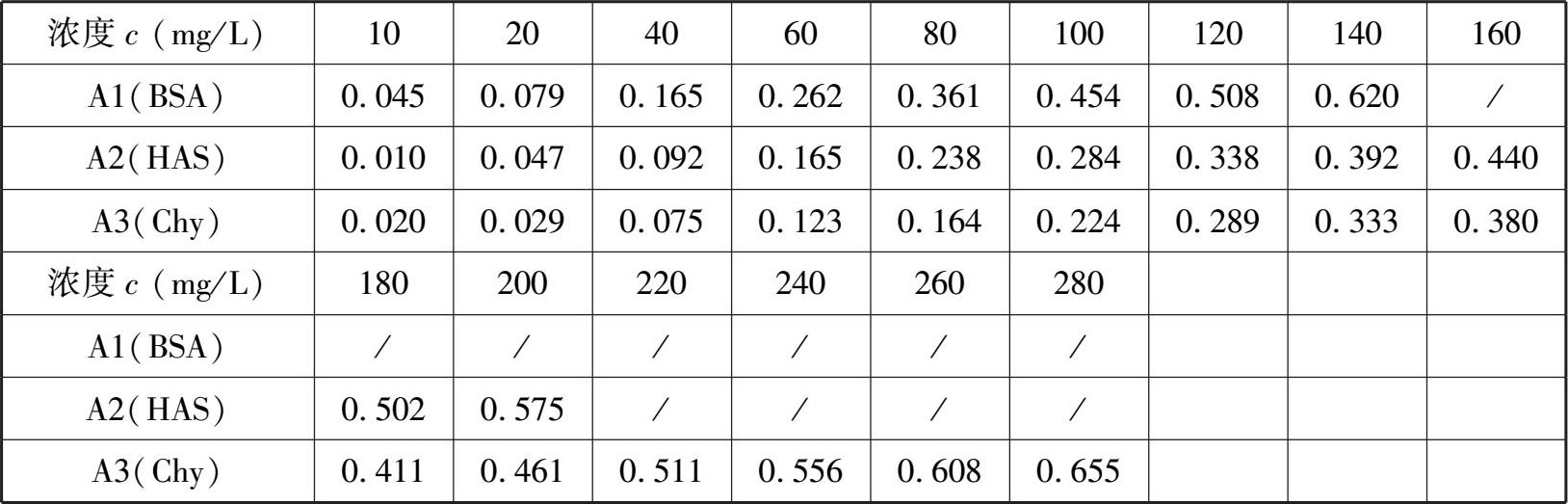
1.打开Excel电子表格,将标准曲线的实验数据按列输入在A1至D15(其中C、A1、A2、A3分别在A列、B列、C列和D列)中的区域内。
2.按“插入图表”按钮,在出现对话框的“图表类型”中选择“XY散点图”,并在“子 图表类型”中选择“散点图”,按“下一步”。
3.在下一个对话框中的“数据区域”中填上“A1;D15”,并在“系列产生在”框中选“列”,按“下一步”。
4.在出现的对话框中可按自己意愿填入图的名称、x轴、Y轴的名称等,随后按“下一步”。
5.在出现的对话框中按自己意愿选择后即可完成标准曲线绘制的第一步。
6.从“视图[V]”的“工具栏[T]” 中打开“绘图”,在显示器下方出现“绘图[R]”,用“左键”点击“文本框A”,在曲线图中出现文本框,输入相应的说明“文字”作标记,将该标记移动至合适位置。
7.将鼠标移至图中任一数据点上,单击左键选中此列数据点,而后单击右键并选中“添加趋势线”,在出现的对话框中的“类型”页选“线性”,在“选项”页中选中“显示公式”和“显示R平方值”,按“确定”便可完成整个绘图过程,将标准曲线图“复制”并“粘贴”到相应的文档中(该标准曲线图见图3 5所示)。
本例中给出的回归方程为:
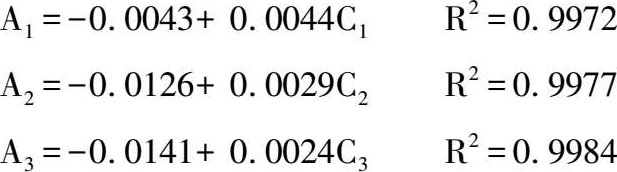
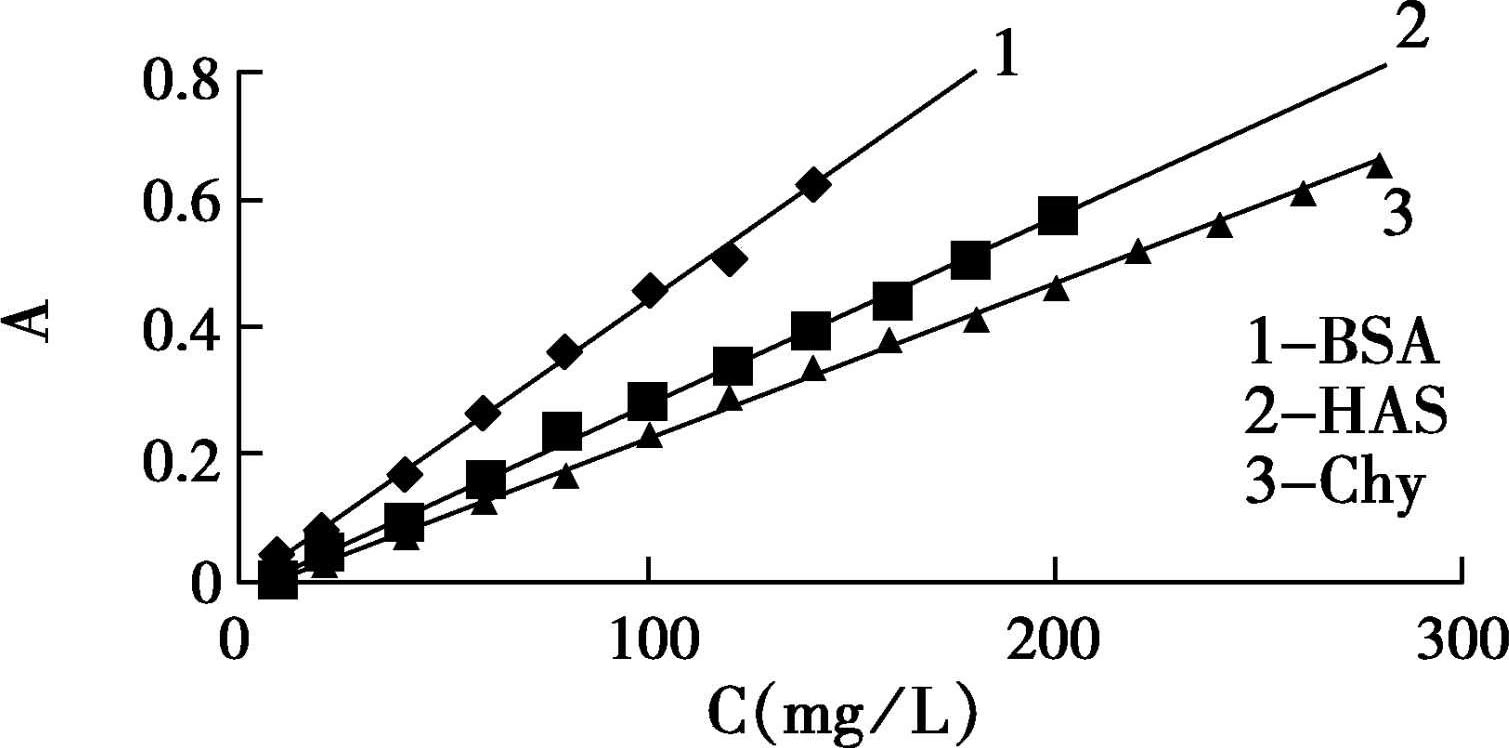
图 3-5 标准曲线